หากคุณกำลังติดตั้งเพื่อเริ่มใช้งานโมดูลเงินเดือนเป็นครั้งแรก รายการด้านล่างนี้คือสิ่งที่คุณต้องเรียนรู้

บันทึก: คุณสามารถกดไปที่ลิ้งค์ต่างๆเพื่อดูรายละเอียดของบทความและค้นหาหัวข้อที่คุณต้องการ
ขั้นตอนที่ 1: ตรวจสอบข้อมูลหลัก
เพื่อการใช้งานโมดูลเงินเดือนอย่างถูกต้องและเหมาะสม ข้อมูลด้านล่างนี้มีความจำเป็น ดังนั้นจึงขอให้คุณตรวจสอบว่ารายละเอียดเหล่านี้ได้มีการกรอกอย่างถูกต้องแล้ว
ข้อมูลของบริษัท (For the company)
ภายใต้ข้อมูล บริษัท (Company) > การตั้งค่าของบริษัท (Company Settings):
ที่อยู่จดทะเบียนของบริษัท (Registered Address)
โลโก้ (Logo)
ประเทศ (Country)
สกุลเงิน (Currency)
ภาคส่วน (Sector)
หมายเลขประจำตัวผู้เสียภาษีอากร (Tax ID Number)
รหัสสาขาภาษี (Tax Branch Code)
วิธีการคำนวณภาษี (Tax Calculation Method)
การตั้งค่ากองทุนประกันสังคม (Social Security Fund Setting)
การตั้งค่ากองทุนสำรองเลี้ยงชีพ (Provident Fund Setting)
สัปดาห์การทำงาน (Work Week)
วันหยุดนักขัตฤกษ์ (Public Holidays)
ข้อมูลของพนักงาน (For each employee)
ภายใต้ข้อมูล พนักงานของฉัน (My Employees) > ข้อมูลส่วนตัว (Personal) > รายละเอียดการติดต่อและข้อมูลโปรไฟล์ส่วนตัว (Profile & Personal Contact Details)
วันเกิด (Date of birth)
สถานะสมรส (Marital status)
กรุ๊ปเลือด (Blood Group)
ภายใต้ข้อมูล พนักงานของฉัน (My Employees) > ข้อมูลส่วนตัว (Personal) > ถิ่นที่พำนัก (Residency)
หมายเลขบัตรประจำตัวประชาชน (National ID) *ขอให้บันทึกไว้ว่าสัญชาติจำเป็นต้องถูกกำหนดโดย "แอดมิน" (Admin) ภายใต้หัวข้อ "ความก้าวหน้าทางอาชีพ" (Career Progression) ทั้งนี้ เพื่อให้ช่องนี้สามารถใช้งานได้
ประเทศที่เกิด (Country of birth)
- สถานะถิ่นที่พำนัก (Residency Status)
ภายใต้ข้อมูล พนักงานของฉัน (My Employees) > ข้อมูลส่วนตัว (Personal) > ข้อมูลธนาคาร (Bank details)
ข้อมูลธนาคาร (Bank details)
ภายใต้ข้อมูล พนักงานของฉัน (My Employees) > การจ้างงาน (Employment) > รายละเอียดการจ้างงาน (Employment Details)
รหัสประจำตัวพนักงาน( Employee ID)
ประเทศที่ทำงาน (Country of work)
สกุลเงิน (Currency)
ภายใต้ข้อมูล พนักงานของฉัน (My Employees) > การจ้างงาน (Employment) > การจ่ายเงินเดือน (Salary Contribution)
หมายเลขประจำตัวผู้เสียภาษีอากร (Tax ID)
เงื่อนไขการคำนวณภาษี (Tax Condition)
การจ่ายเงินสมทบกองทุนประกันสังคม (SSF Contribution)
การจ่ายเงินสมทบกองทุนสำรองเลี้ยงชีพ (PVF Contribution)
ภายใต้ข้อมูล พนักงานของฉัน (My Employees) > ความก้าวหน้าทางอาชีพ (Career Progression)
สัญชาติ / พลเมือง (Nationality / Citizenship)
อัตราการการจ่าย (Rate of pay)
การจ่ายพื้นฐาน (Basic pay)
วันที่เริ่มงาน (Joining date)
ขั้นตอนที่ 2: การเพิ่มประเภทการจ่าย
ประเภทการจ่ายแบบคงที่ เช่น ฐานเงินเดือน, รูปแบบการจ่ายเงินเดือน เป็นต้น จะมีไว้ให้แล้วในระบบ ดังนั้น คุณจึงไม่จำเป็นต้องสร้างขึ้นมาใหม่
ภาษีหัก ณ ที่จ่าย, กองทุนประกันสังคม และ กองทุนสำรองเลี้ยงชีพ จะถูกคำนวณโดยอัตโนมัติในระบบและจะถูกเพิ่มไปยังเงินเดือนของพนักงานแต่ละคน
ฐานเงินเดือนจะถูกคำนวณโดยอัตโนมัติ และจะถูกนำไปคำนวณกับวันลาที่พนักงานได้มีการใช้ไป

หากคุณมีประเภทการลาอื่นๆ ที่ต้องการใช้ คุณสามารถเพิ่มเข้าไปในระบบได้ โดย 2 วิธี ดังต่อไปนี้:
จากแกลเลอรี่ของประเภทการจ่าย (Pay Types Gallery)
โดยการสร้างประเภทการจ่ายขึ้นมาใหม่ (By creating a New Pay Type)
การเพิ่มประเภทการจ่ายจากแกลเลอรี่ประเภทการจ่าย
ก่อนที่คุณจะสร้างประเภทการจ่ายขึ้นมาใหม่นั้น คุณสามารถตรวจสอบที่แกลเลอรี่ประเภทการจ่ายได้ก่อนว่าสิ่งที่คุณต้องการจะสร้างนั้นมีไว้อยู่แล้วในแกลเลอรี่หรือไม่
ไปที่ เงินเดือน (Payroll) > การตั้งค่า (Settings) > ประเภทการจ่าย (Pay Types) > จากแกลเลอรี่ (From Gallery)

คุณสามารถค้นหาประเภทของการจ่ายได้ โดยการใช้ช่องเพื่อการค้นหา หรือ ฟิลเตอร์เพื่อค้นหาตามประเภทของการจ่ายนั้นๆ

หากคุณต้องการที่จะเพิ่มประเภทของการจ่าย ให้คุณกดไปที่ปุ่ม "+" ซึ่งอยู่ถัดไปจากประเภทการจ่ายที่คุณต้องการจะเพิ่ม จากนั้นคุณจะถูกนำไปที่หน้าจอของ ประเภทการจ่าย "Pay Type"

ให้กด คำว่า โคลน "Clone".
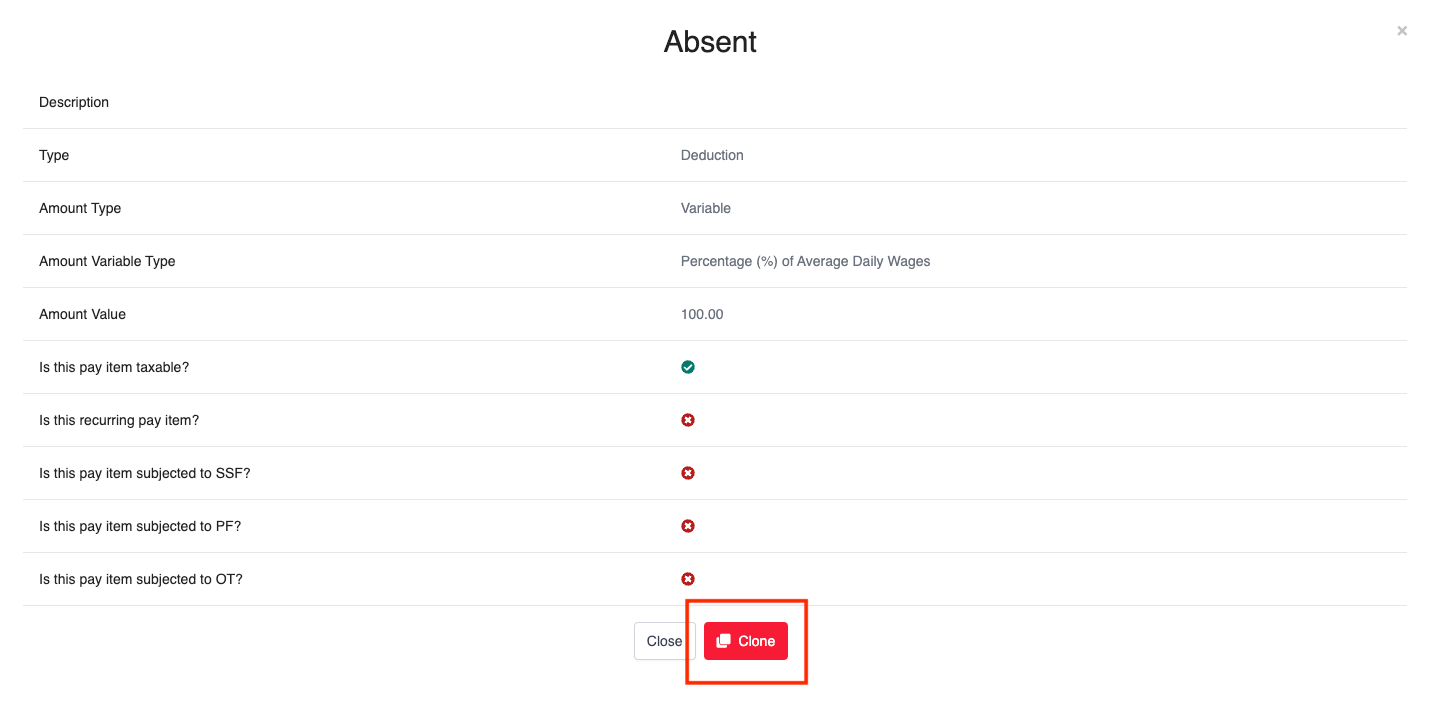
การสร้างประเภทการจ่ายขึ้นมาใหม่
หากคุณไม่พบประเภทการจ่ายที่คุณต้องการในแกลเลอรี่ของประเภทการจ่าย ให้คุณกดไปที่ ประเภทการจ่ายใหม่ (New Pay Type) เพื่อสร้างประเภทการจ่ายใหม่ๆขึ้นมาจากเมนูคำสั่งที่มีให้เลือก (scratch)
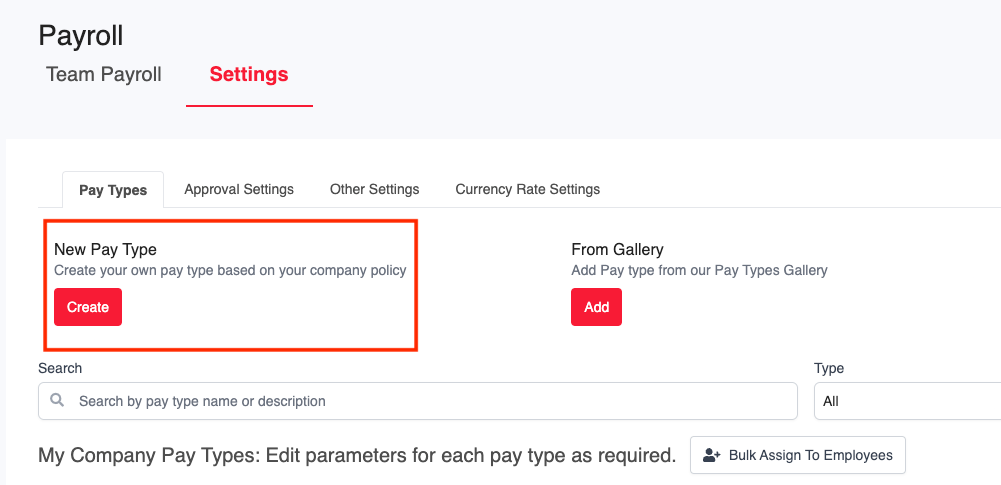
สำหรับประเภทการจ่ายที่สร้างขึ้นมาใหม่นั้น ให้คุณตรวจสอบให้แน่ใจว่าได้มีการกรอกข้อมูลต่างๆด้านล่างนี้เรียบร้อยแล้ว:

กรอกชื่อและคำอธิบายสั้นๆสำหรับประเภทการจ่าย
เลือก รายการเพิ่ม (Addition) (เพื่อเพิ่มเข้าไปในการจ่าย) or รายการหัก (Deduction) (เพื่อหักออกจากการจ่าย) ตัวอย่างเช่น, คอมมิชชั่น ถือเป็นรายการเพิ่ม ในขณะที่ ลาโดยไม่รับเงิน ถือเป็น รายการหัก
3. เลือกรายการที่เป็นกลุ่มของประเภทการจ่ายนั้นๆ (Category List)
เลือกว่าจะให้คำนวณภาษีหรือไม่ (Tax Applicable)
เลือกว่าจะให้จ่ายเท่าเดิมในทุกๆเดือนหรือไม่ (Recurring pay item)
เลือกว่าจะให้คำนวณกองทุนประกันสังคมหรือไม่ (SSF Applicable)
เลือกว่าจะให้คำนวณกองทุนสำรองเลี้ยงชีพหรือไม่ (PVF Applicable)
เลือกว่าจะให้นำไปรวมเพื่อคำนวณโอทีด้วยรือไม่ (OT computation)
การแก้ไขประเภทการจ่าย
หากคุณต้องการที่จะแก้ไขหรือลบประเภทการจ่ายสำหรับประเภทการจ่ายที่คุณสามารถดำเนินการแก้ไขได้ ให้คุณกดไปที่ไอค่อนรูปดินสอ เพื่อแก้ไข หรือ กดไปที่ไอค่อนรูปขยะ เพื่อลบ

ประเภทการจ่ายในระบบที่ไม่สามารถแก้ไขหรือลบได้ จะไม่มีรูปดินสอหรือขยะปรากฎ
กาารเพิ่มประเภทการจ่ายเข้าไปในสลิปเงินเดือน
เมื่อคุณได้มีการสร้างประเภทการจ่ายไว้แล้ว คุณจะสามารถเพิ่มประเภทการจ่ายที่คุณได้สร้างไว้แล้วนั้นลงไปในสลิปเงินเดือนของพนักงานที่คุณต้องการเพิ่มได้ ทั้งนี้ ให้คุณกดไปที่ เพิ่มประเภทการจ่าย (Add Pay Type) จากเมนูรายการที่มีไว้ให้คุณเลือกในสลิปเงินเดือนของพนักงานแต่ละคน

ขั้นตอนที่ 3: การกำหนดเพื่อตั้งค่าสำหรับการจ่ายเงินเดือน
ไปที่ เงินเดือน (Payroll) > การตั้งค่า (Settings) > การตั้งค่าอื่นๆ (Other Settings)
ให้คุณกำหนดจำนวนวันที่คุณต้องการในแต่ละเดือนที่ต้องการให้ระบบนำมาใช้คำนวณเงินเดือนของบริษัท จำนวนชั่วโมงทำงานในแต่ละวัน วันที่ต้องการจ่าย และความถี่ในการจ่ายเงินเดือน

หากคุณเลือกไปที่ตัวเลือก จ่ายเงินเดือน 2 ครั้งต่อเดือน (Salary Paid Twice a Month) คุณจะต้องกำหนดค่าในระบบก่อน โดยการใส่รายละเอียดด้านล่างนี้:

ขั้นตอนที่ 4: สร้างและประมวลผลเงินเดือน
กรณีที่คุณพร้อมที่จะประมวลผลเงินเดือน คุณสามารถดำเนินการตามขั้นตอนที่ได้มีเขียนไว้ในบทความนี้แล้ว follow the steps outlined in this article.
Was this article helpful?
บทความนี้มีประโยชน์หรือไม่?
เยี่ยมเลย!
ขอบคุณสำหรับความคิดเห็นของคุณ
ขออภัยที่เราช่วยเหลือไม่ได้!
ขอบคุณสำหรับความคิดเห็นของคุณ
ส่งข้อเสนอแนะแล้ว
เราขอขอบคุณในความพยายามของคุณ และจะพยายามแก้ไขบทความดังกล่าว